视频素材中有.mov带 Alpha 透明通道的视频素材,也有.mov不带Alpha 透明通道的视频素材,也有.mp4格式的视频素材,对于有.mov的视频直接拖到视频上方即可,用于视频效果,或者转场,那么pr如何使用视频素材?
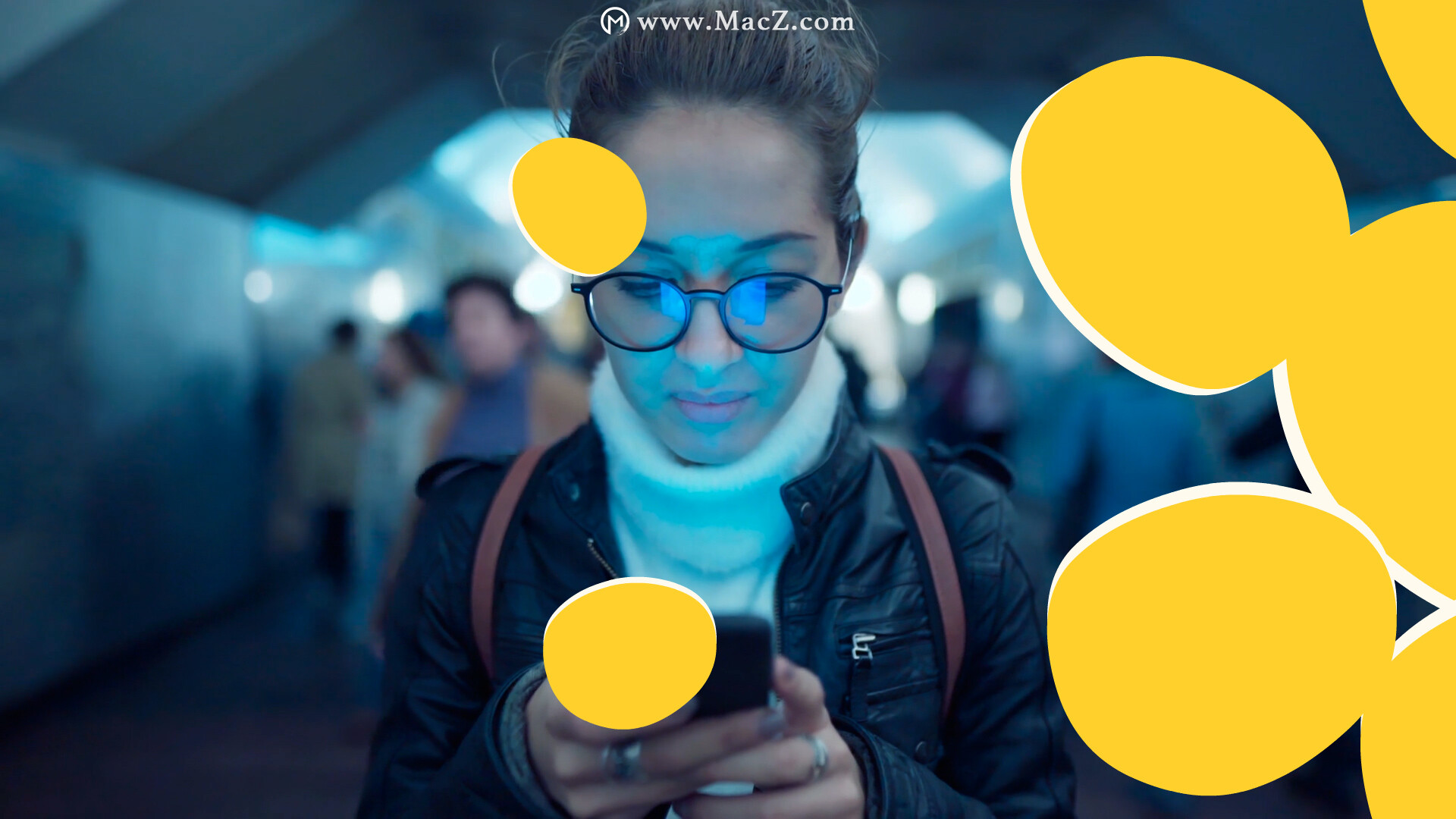
一、视频素材叠加使用
直接导入视频编辑软件中,放入原视频轨道之上,选择合适的混合模式即可观看到效果(建议选用Screen-滤色/颜色减淡或者其他方式),当然你也可以进一步调整素材的透明度,饱和度,色调,对比度,速度,以达到更好的效果。适用于.mov不带Alpha 透明通道的视频素材和.mp4格式的视频素材。
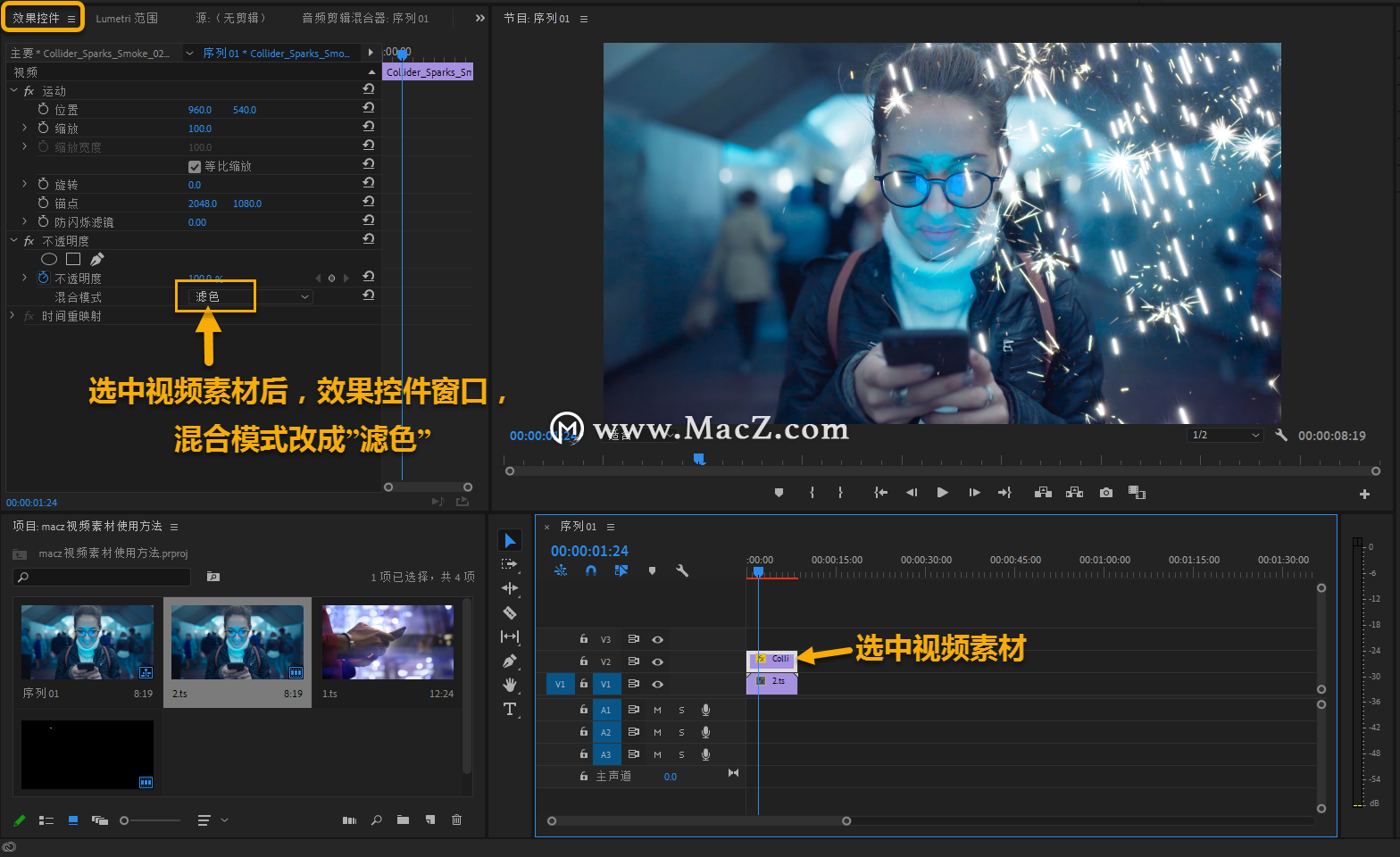
二、Pr遮罩转场使用方法
把转场视频素材拖至你的视频最上方,注意:视频图层摆放,上下交叉叠加,
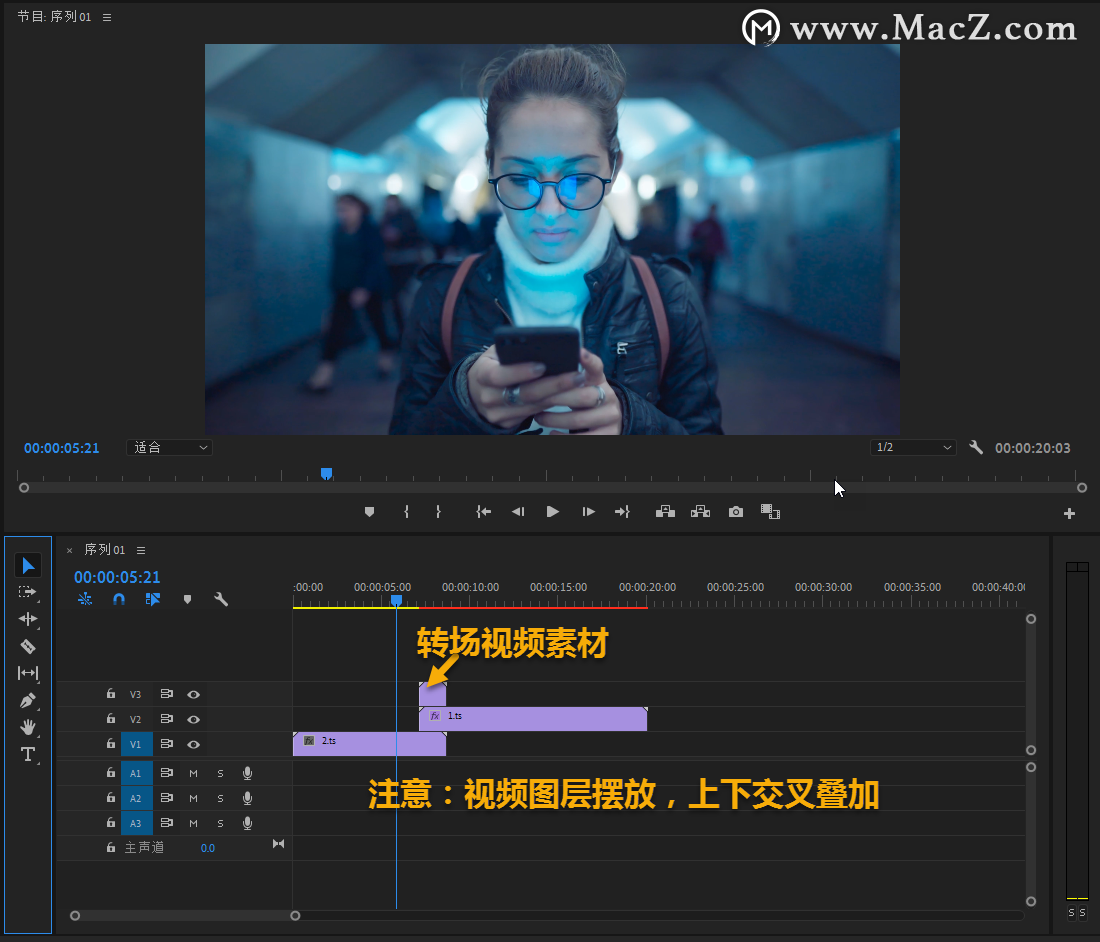
选择要过渡的视频,回到视频效果,找到特效“轨道遮罩键”,将特效拖至需过渡的视频,
在效果控件,选择“轨道遮罩键”属性,
遮罩:要选择,导入的转场素材所在的层。例如目前在V3就选择遮罩:视频3
合成方式:选择“亮点遮罩”
反向:打上勾选
注意事项:转场遮罩素材下面,视频定要对齐,不能留空,否则效果显示不全。
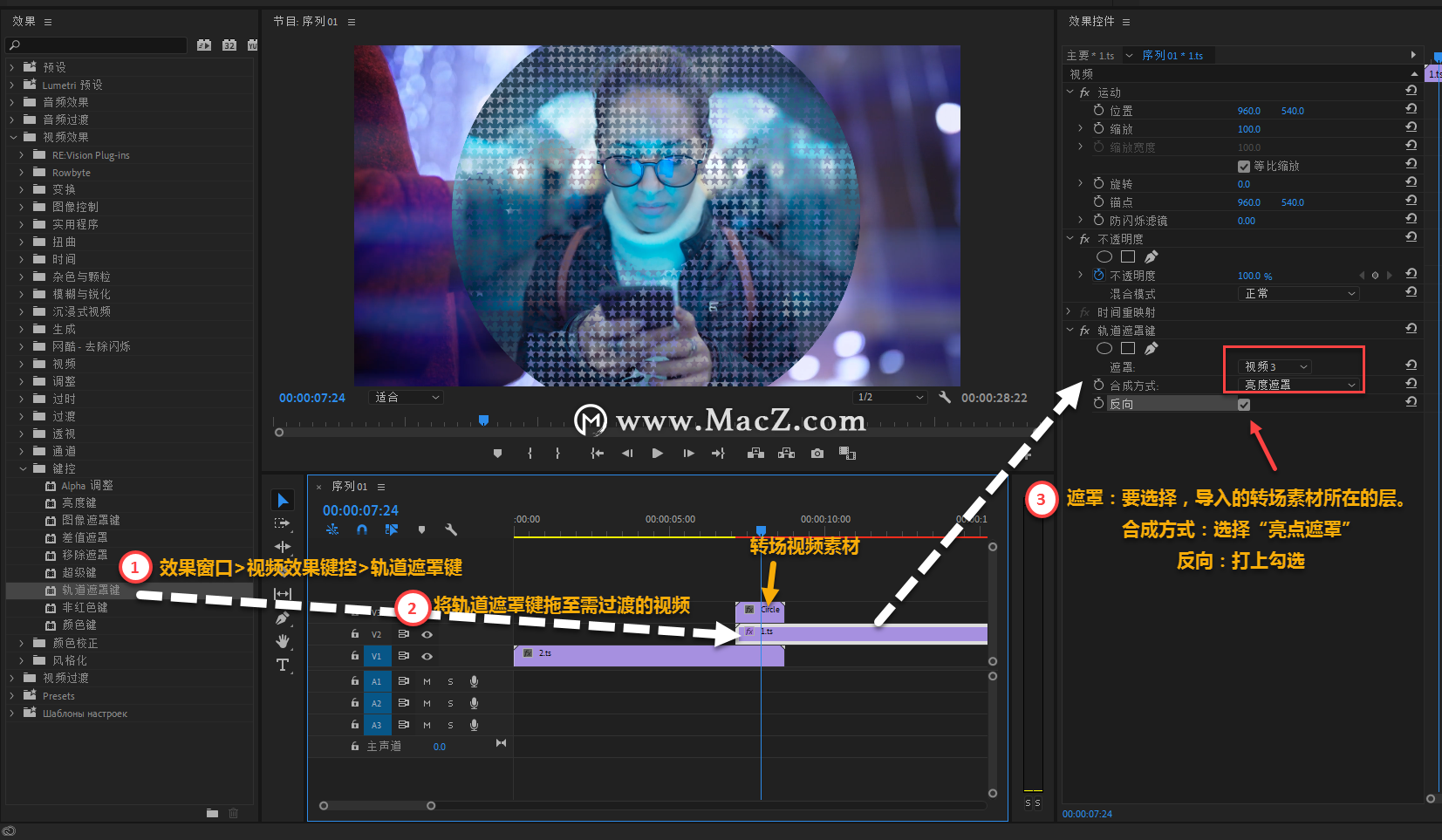
三、如何修改视频元素的颜色
方法1、例如使用”色彩”效果,修改视频素材的颜色
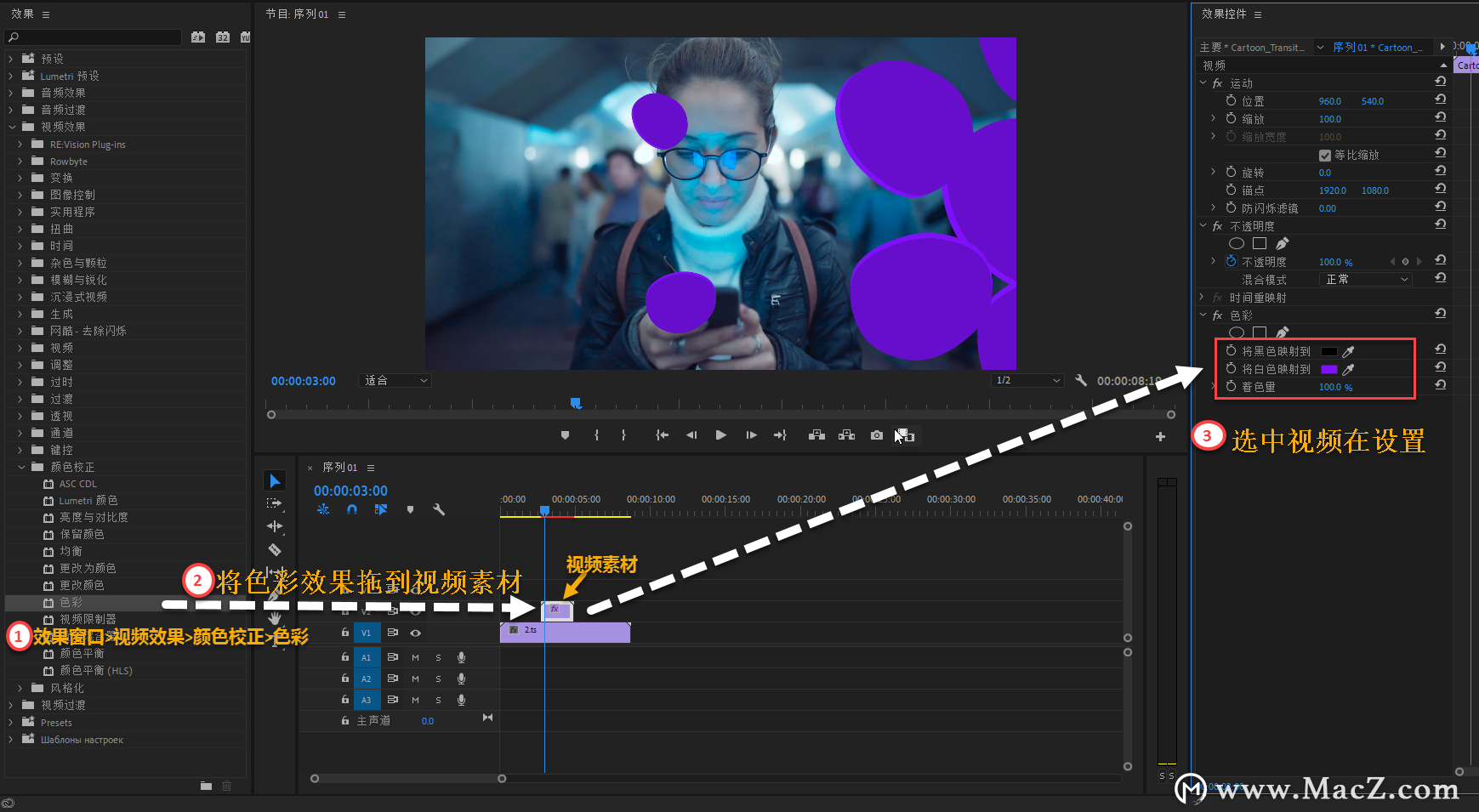
方法2、使用”更改为颜色”效果
选择“更改为颜色”,拖到视频素材,用吸管取原来的颜色,然后设置需要修改的颜色,混色模式改为“滤色”
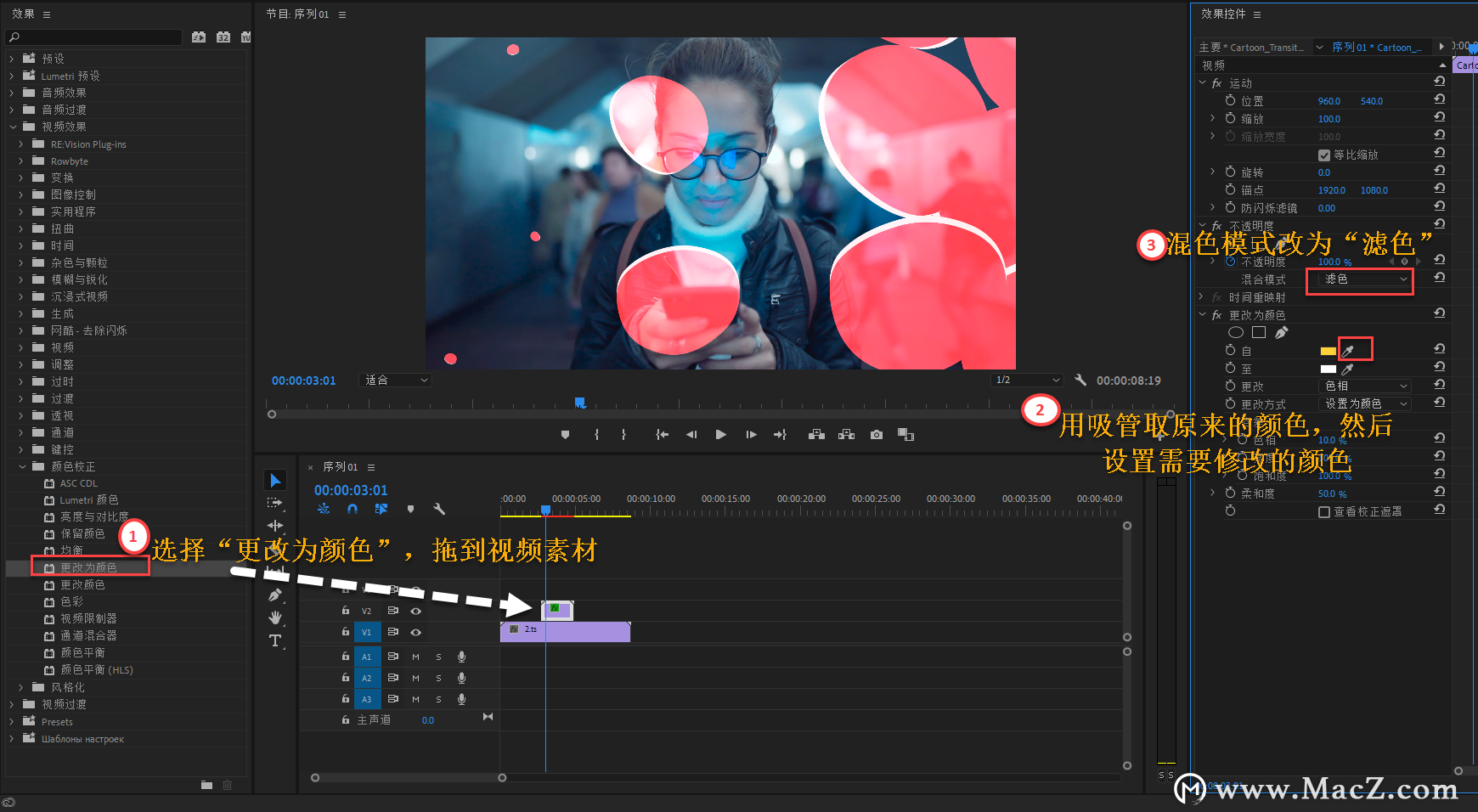
好了,关于pr如何使用视频素材?看完之后是不是简单呢!